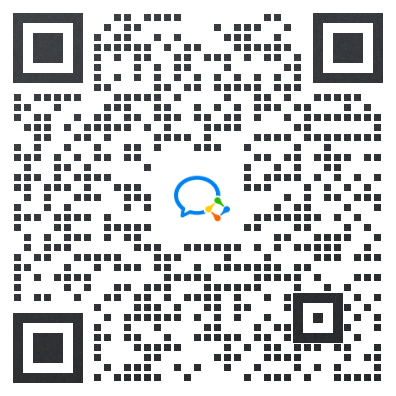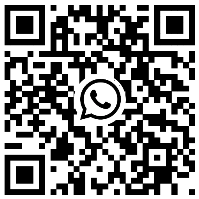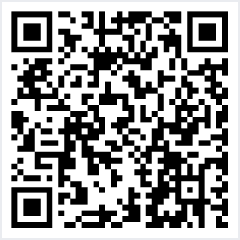活动现场修图怎么做:一文教你如何通过享像派实现高效自动化修图
在活动现场摄影中,快速完成高质量的修图是提升客户体验的关键。享像派作为一款集照片直播与AI修图于一体的专业平台,能够帮助摄影师实现批量自动化修图,大幅节省后期时间。那么活动现场修图怎么做呢?本教程将详细介绍如何通过享像派完成活动现场修图的完整流程,涵盖网页端与APP端操作,并解析其核心功能优势。

一、准备工作:照片上传与云相册管理
照片实时上传:活动现场拍摄的照片可通过享像派的即拍即传功能,实时同步到云相册中。支持无线传输相机(如佳能EOS R5、索尼A7M3等)或手机数据线连接,确保照片快速进入云端存储。
创建分类相册:根据活动类型(如会议、婚礼、体育赛事)创建子相册,便于后续按需筛选和管理修图任务。
二、网页端批量AI修图操作步骤
1. 进入AI修图页面
登录享像派网页端,进入目标云相册,点击顶部导航栏的「AI修图」切换至修图界面。
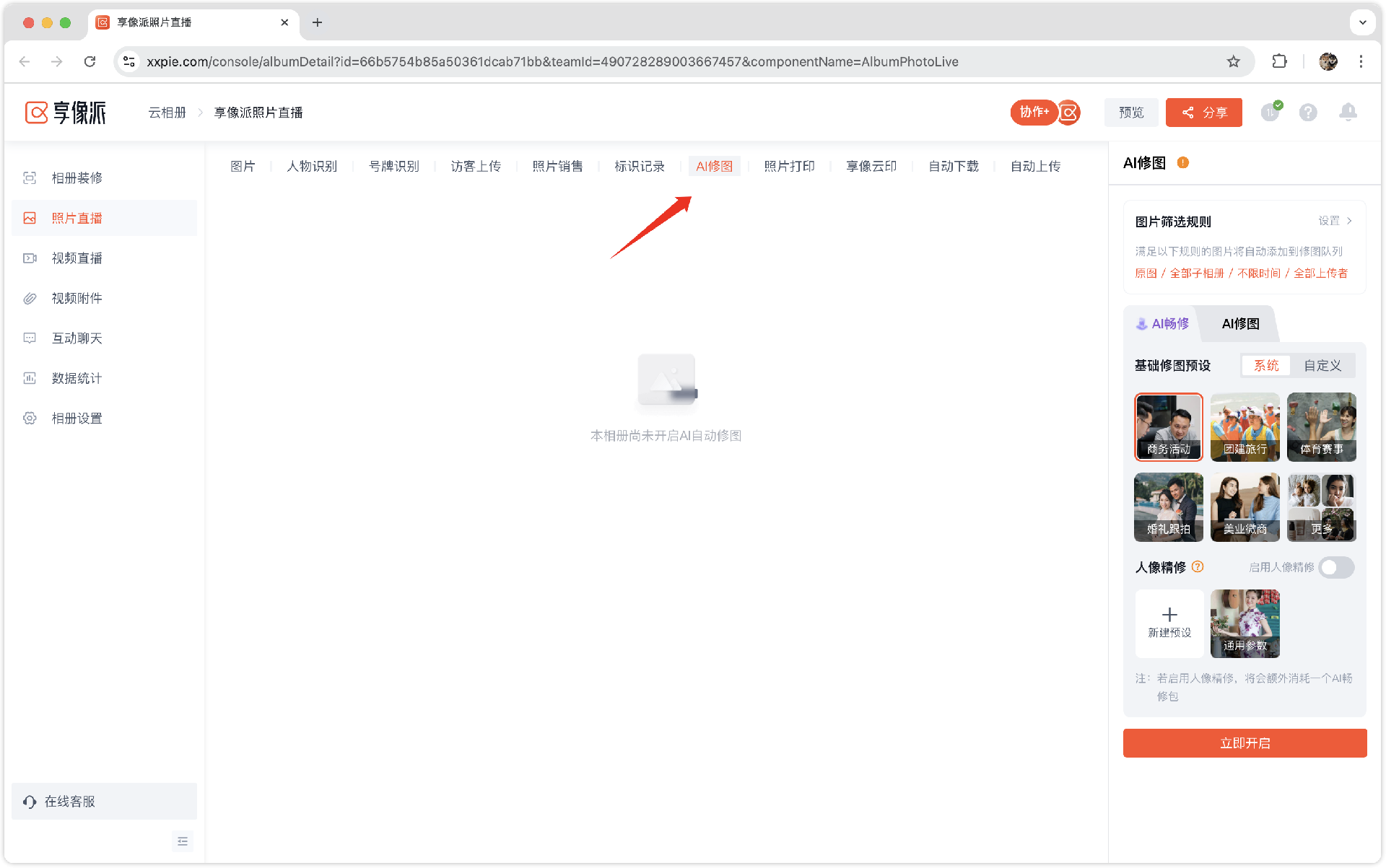
2. 设置修图过滤规则
根据需求选择修图范围:
图片版本:仅修原图或特定版本。
子相册/上传时间/上传者:精准筛选需处理的照片。
规则设置后,系统会实时显示符合条件的数据量,确认无误后点击「确定」。
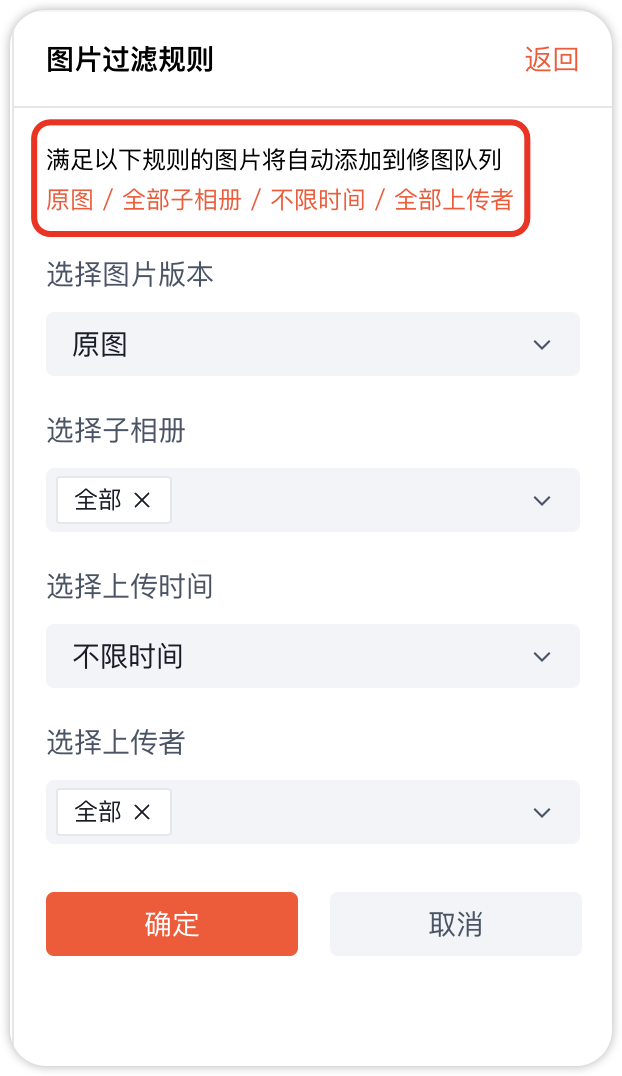
3. 选择修图预设
享像派提供20+种场景预设(如商务活动、婚礼人像),支持叠加「人像精修」预设(需额外消耗修图包)。人像精修包含中性灰磨皮、多级皮肤分割、自动美颜与美型功能,可一键优化肤色、重塑面部轮廓。
4. 自定义XMP预设(高级功能)
若需应用个性化参数(如特定色彩风格或锐化效果):
在光效调节区域点击「更换」,上传本地保存的.xmp文件(支持Adobe软件生成的预设)。
预览效果并微调参数后,保存为自定义预设,供后续项目复用。
5. 确认费用并启动修图
系统将根据修图数量计算费用(最低单价0.0195元/张),确认后点击「开启AI畅修」。已上传的照片将自动进入修图队列,新拍摄内容也会实时加入处理。
6. 监控与调整修图进程
实时进度查看:右侧面板显示修图进度、筛选规则及当前预设参数。
灵活控制:支持暂停或终止修图,剩余张数可重新开启;若修图包耗尽,需叠加新包后继续。
三、APP端快速修图流程
1. 进入AI修图界面:打开享像派APP,选择目标相册并点击「AI修图」,选择基础预设(如「人像模式」)。
2. 上传与应用XMP预设:在「光效调节」中点击「文件上传」,导入自定义.xmp文件,预览效果后保存为个人预设。
3. 启动与监控:确认预设后点击「立即开启」,APP端同样支持实时进度跟踪和修图任务管理。
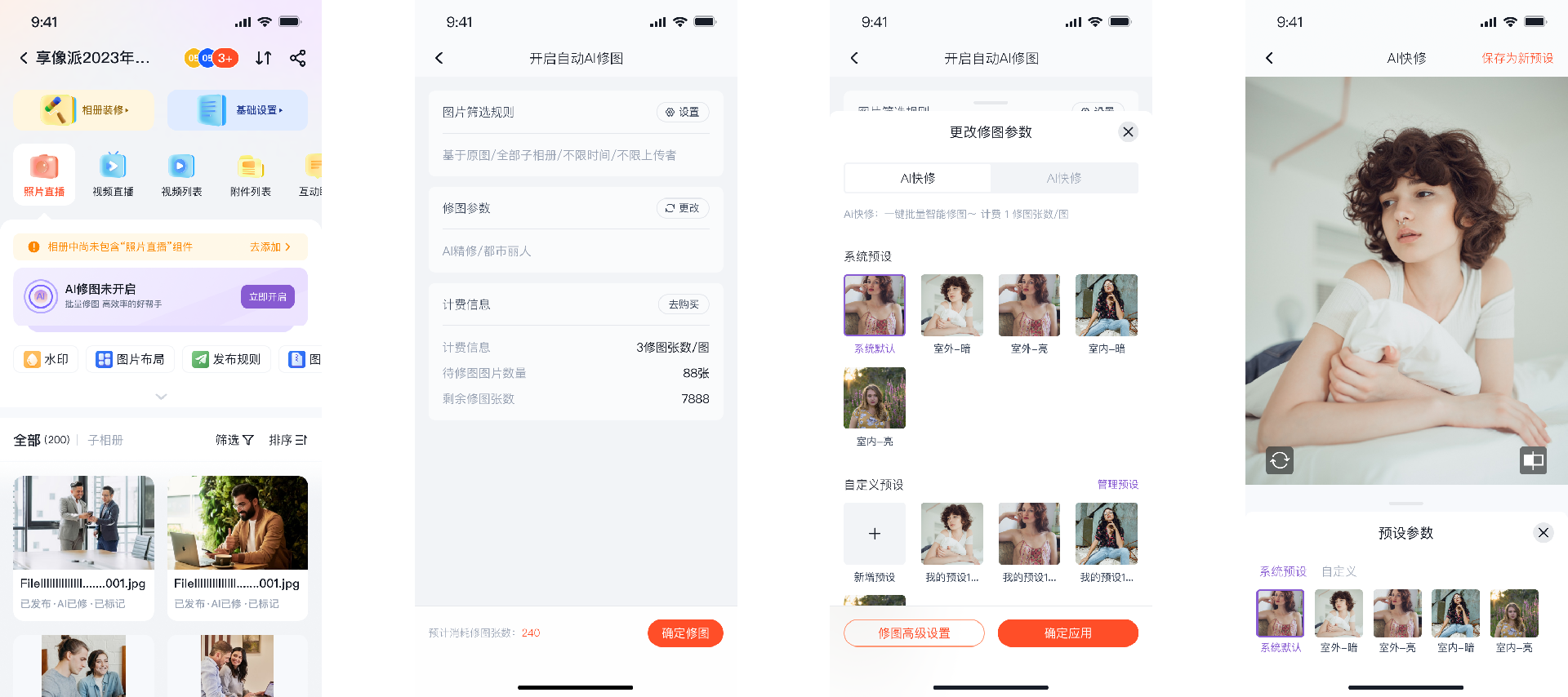
四、享像派AI修图的核心优势
1. 高效自动化处理:AI算法可批量完成皮肤修复、面部重塑、背景优化等操作,单张修图仅需几秒,适合活动现场的即时需求。
个性化与专业性兼顾
支持性别与年龄识别,针对性调整美颜程度,避免过度修饰。
2. XMP预设功能满足专业摄影师的定制化需求,实现风格统一。
3. 成本可控:提供按相册或按张计费模式,AI畅修包性价比显著,适合大型活动的高频修图需求。
五、注意事项与最佳实践
1. 活动结束后及时关闭AI修图
避免后续上传的非活动照片被误处理。
2. 结合照片直播提升体验
修图后的照片可一键分享至直播相册,观众扫码即可查看高清成片,增强活动互动性。
3. 预设微调与人工复核
尽管AI修图准确率高,仍建议对部分照片进行手动微调(如复杂光线场景),确保最佳效果。
享像派的AI修图功能通过自动化与个性化结合,重新定义了活动现场修图的效率标准。无论是网页端的批量处理,还是APP端的即时操作,均能显著降低人力成本,同时保障专业级输出质量。对于需要兼顾速度与品质的摄影师而言,享像派无疑是提升活动现场修图体验的理想工具。
如需进一步了解功能细节,可访问享像派帮助中心-如何批量自动AI修图或联系客服获取专属方案。
 上一篇
上一篇